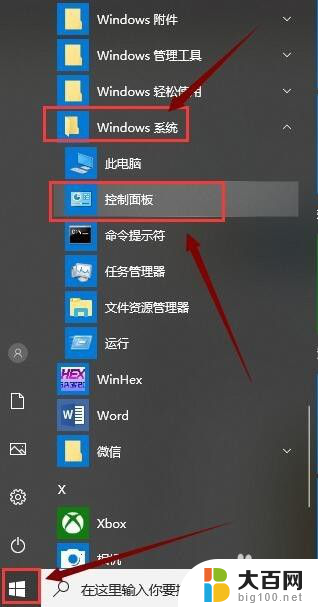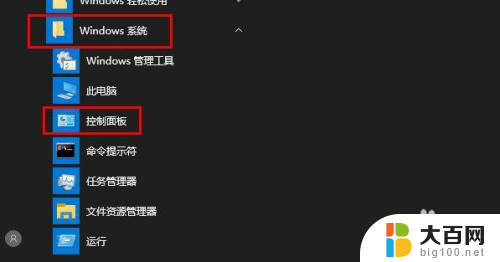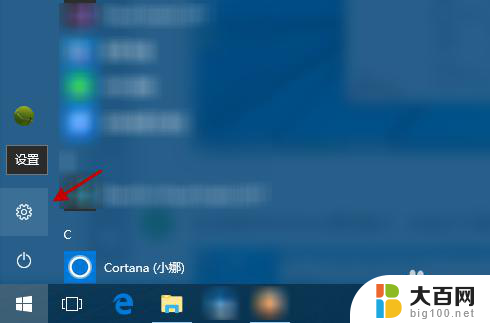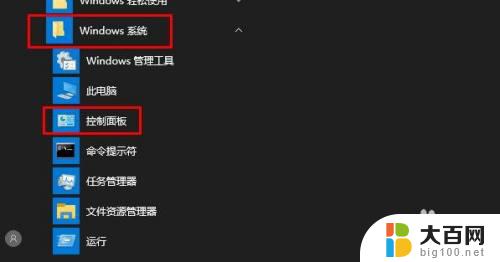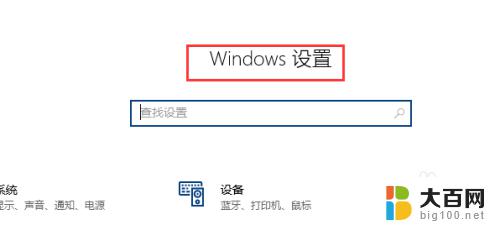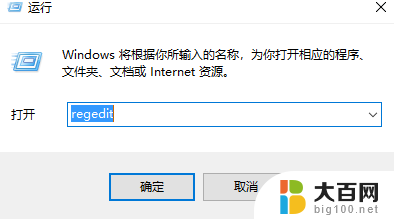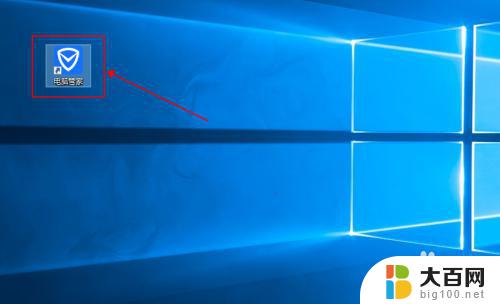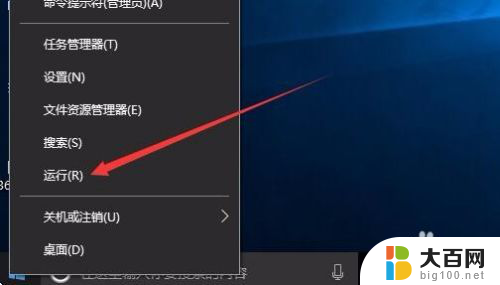电脑怎么彻底删除软件残留 Win10系统如何卸载软件程序及清除残留文件方法
更新时间:2023-11-21 15:52:57作者:yang
电脑怎么彻底删除软件残留,在日常使用电脑的过程中,我们经常会下载和安装各种软件程序来满足不同的需求,当我们决定不再使用某个软件时,简单地将其卸载并不意味着它已经完全从我们的电脑中消失了。实际上在卸载软件后,我们可能会发现一些残留文件仍然存留在系统中。这不仅占用了宝贵的存储空间,还可能导致电脑运行缓慢。了解如何彻底删除软件残留以及Win10系统中如何卸载软件程序并清除残留文件是非常重要的。
操作方法:
1.首先,点击win10系统“开始”菜单,找到“Windows系统”中的“控制面板”,点击它。
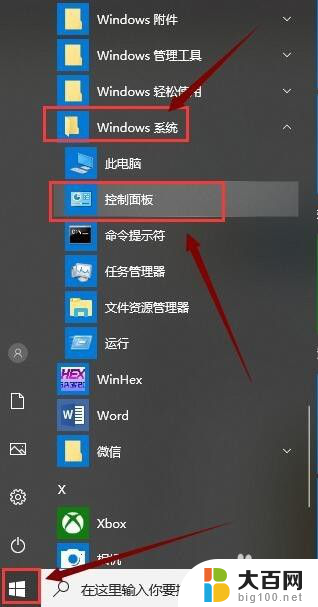
2.接着,大家在“控制面板”界面点击“卸载程序”,如图所示。
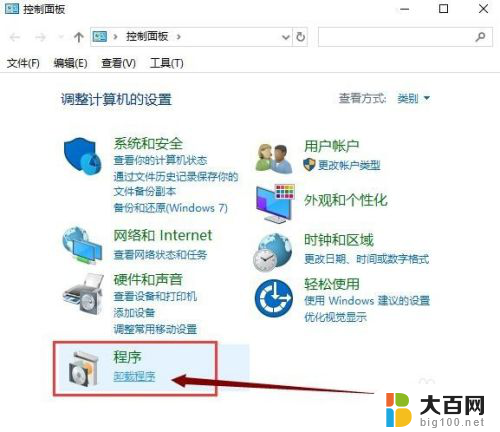
3.然后,我们在“卸载程序”界面用鼠标右击要卸载的软件。点击卸载,接着在弹出的界面点击“是”,等一会儿,软件就卸载好了,如图所示。
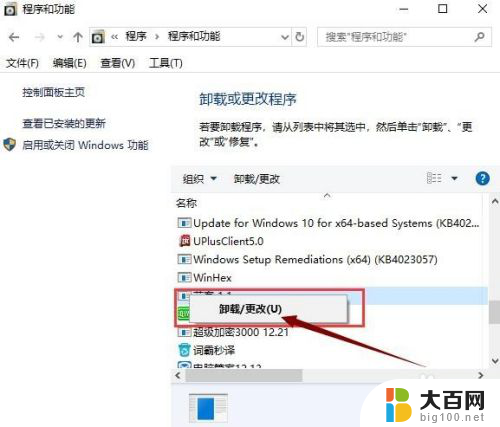
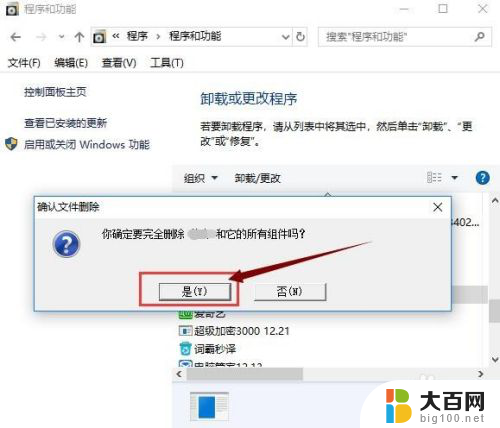
以上是电脑如何完全删除软件残留的全部内容,如果您遇到这种情况,可以按照以上方法进行解决,希望对大家有所帮助。